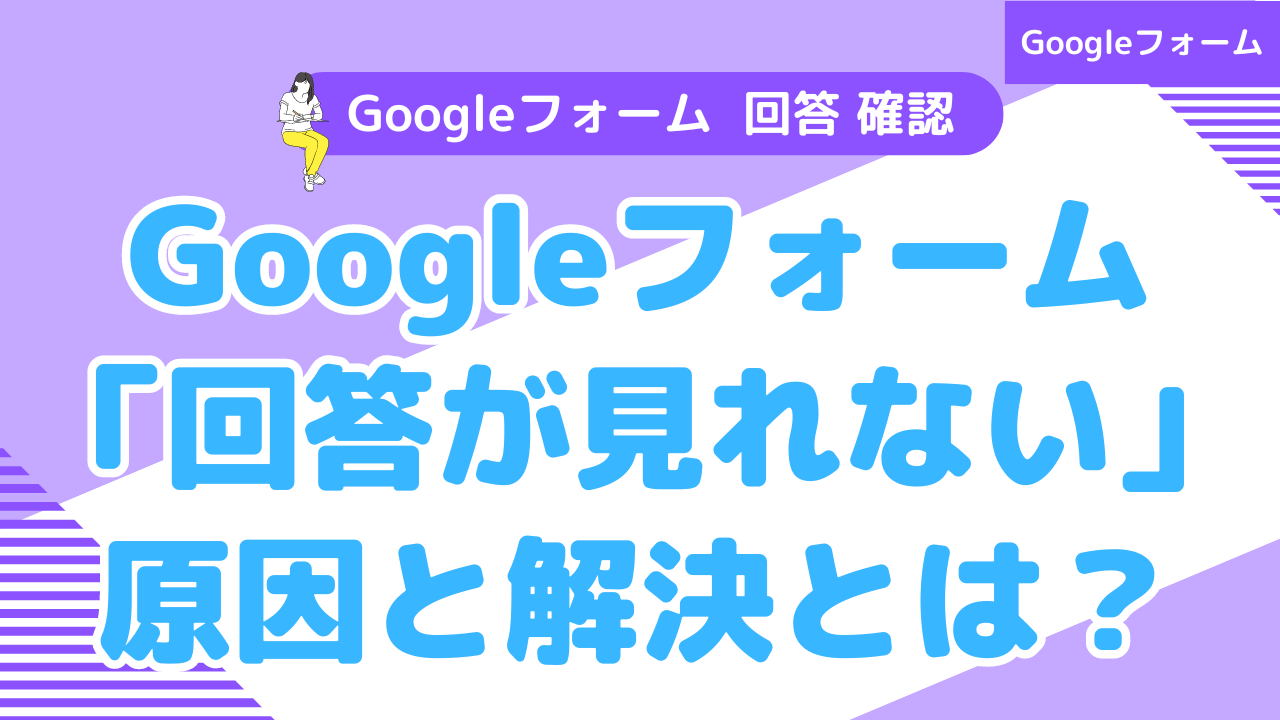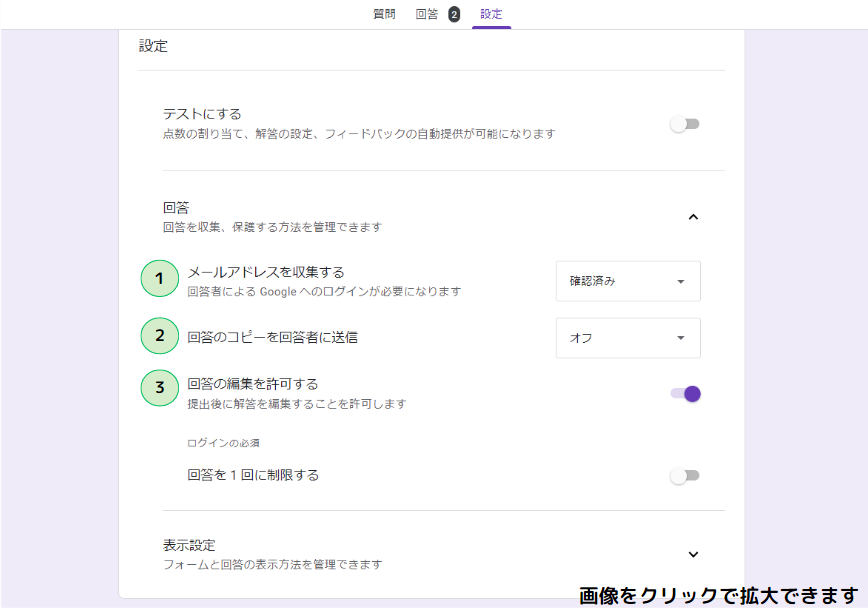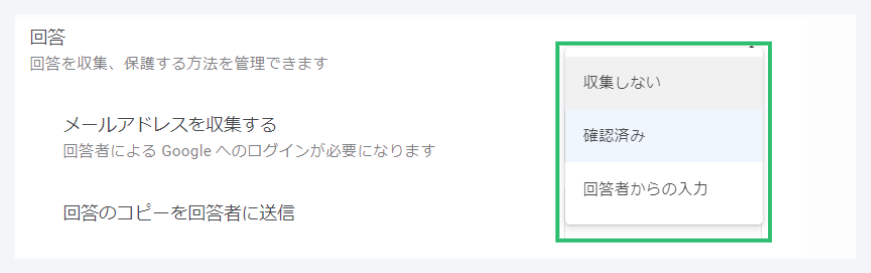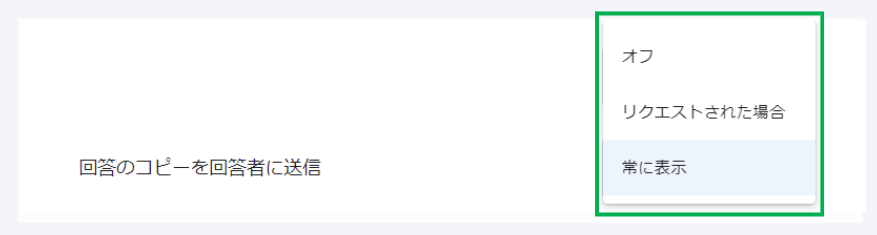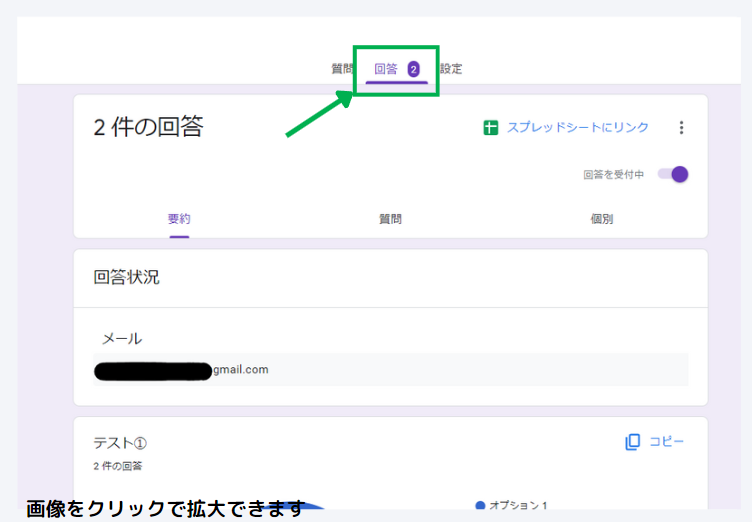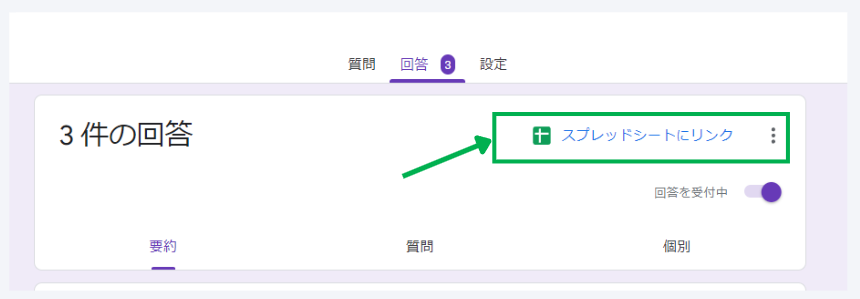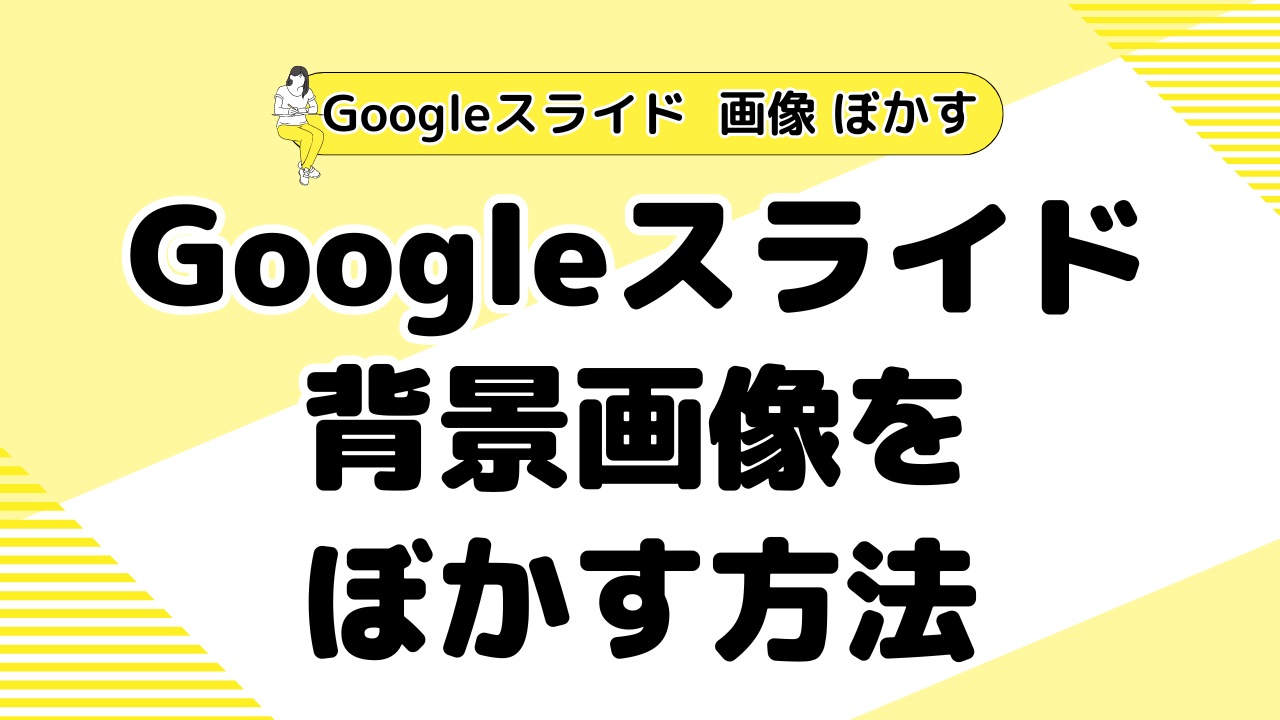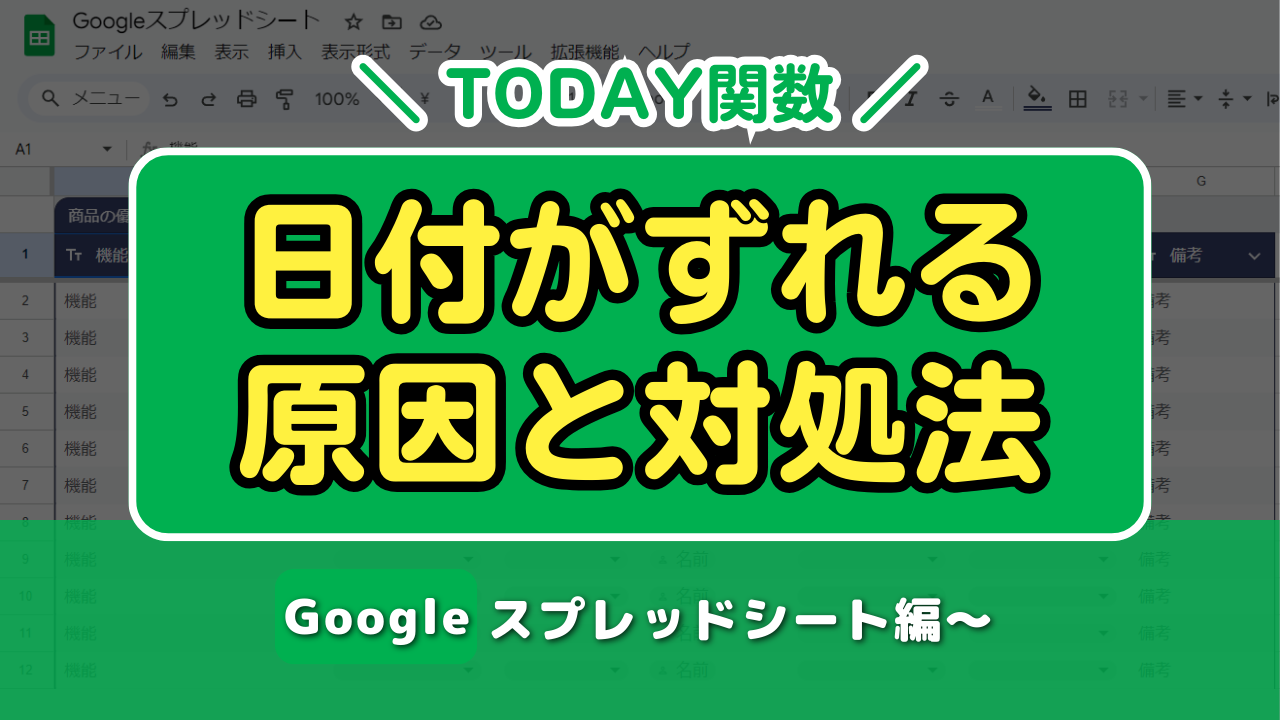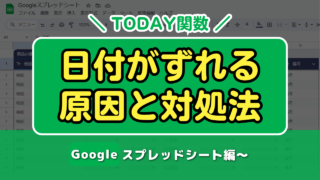Googleフォームを使用してアンケートや調査を行う際、回答が見れないという問題に直面することがありますよね。そんな方のために、今回はGoogleフォームで回答を確認する方法をご紹介します。
Googleフォームの回答を確認したい方は、「アンケート調査をしている側」と「アンケートに回答した側」がいます。この記事では、以下の呼び方で統一しますので認識をお願いします。
- 調査側:調査をしている側
- 回答者:アンケートに回答した側
それでは、さっそく見ていきましょう!
Googleフォームで回答が見れない原因
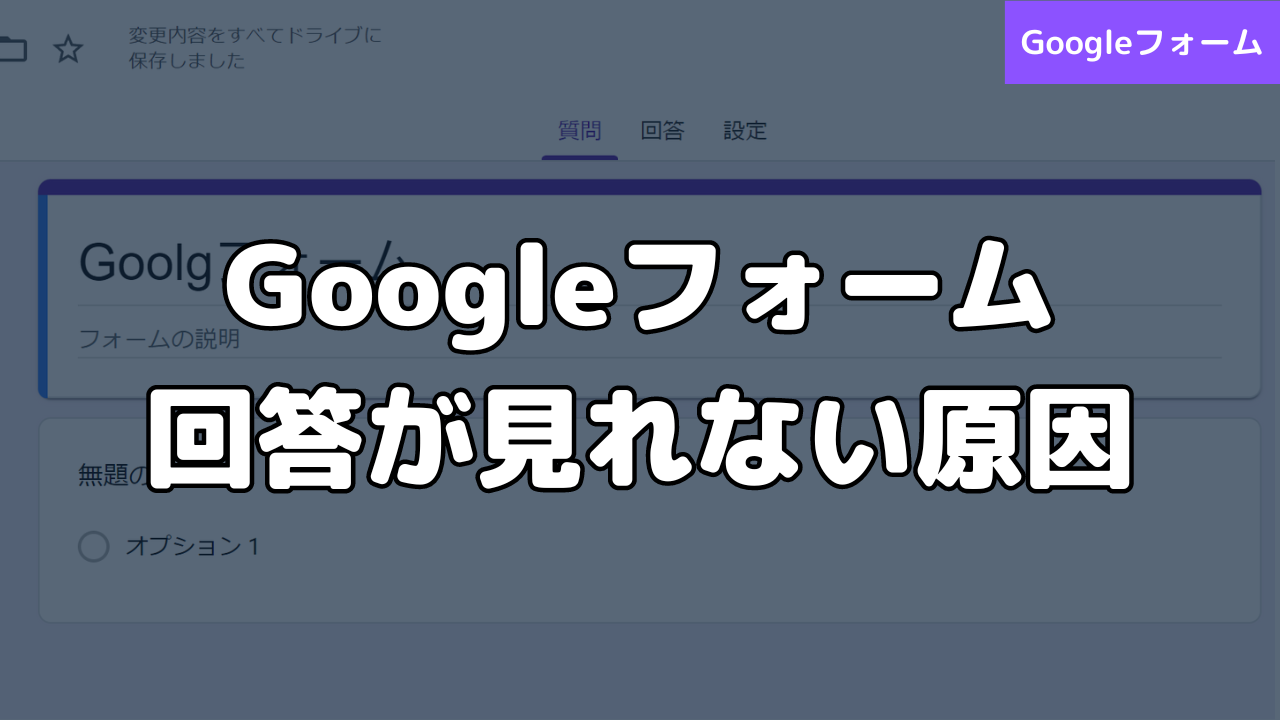
Googleフォームで回答が見れない原因を「調査側」と「回答者」それぞれで確認していきます。基本的に、回答者は自分で送信した内容は見れないので注意です。
調査側がGoolgeフォームの回答を見れない場合
①アクセス権限とGoolgeアカウントの問題
最初に考えられるのは、「アクセス権限が付与されていない」または「アクセス権限が無いアカウントでログインしている」の2点になります。
アクセル権限が付与されていない場合は、フォームの管理者に権限をいただいてください。管理者がわからない場合、私の感覚ですが、フォームを共有している人に連絡をしちゃえば大丈夫です!
権限がないアカウントでログインしている場合は、権限があるアカウントでログインしちゃいましょう!
②ブラウザのキャッシュやネットワークの問題
次にブラウザのキャッシュやクッキーが古い情報を保持している場合があげられます。簡単に説明すると、最新の情報ではなく、古い情報が画面に表示されているということです。
難しいことはせずに、F5キーを押してブラウザを更新しましょう!
回答者がGoolgeフォームの回答を見れない場合
残念ですが。。Goolgeフォームで回答した人が、自分の回答を確認する方法は無いです。ただし、「回答」または「送信」ボタンを押してエラーにならなければ、基本的には大丈夫です。
心配な方には、Goolgeフォームの管理者に連絡をしてみるのもアリです!
Goolgeフォームの設定と回答の確認方法
基本的に覚えておきたいフォームの設定は3つです。
①メールアドレスを収集する
「収集しない」場合は、言葉の通り、メールアドレスを収集できません。
次に「確認済み」とは回答者がログインしているメールアドレスを収集するということです。社内で利用する際には、基本的にこちらで大丈夫かと思います、
最後に「回答者からの入力」では、回答者が手動でメールアドレスを入力しなければなりません。
用途ごとに、これらの設定をしておきましょう!
続いての覚えておきたい、フォームの設定は…
②回答のコピーを回答者に送信
回答者が回答した内容を、メールアドレスに送信するということです。オフやリクエストされた場合は、回答した内容を回答者がスムーズに見れないので注意です。
回答者が「ちゃんとフォームを送信できているかな?」と不安になることもあるので、常に表示で設定してあげましょう!
最後のポイントは…
②回答の編集を許可する
難しいことは考えず、「回答者が回答した後に編集できる許可を与えるか」を考えて、編集してほしくない方はOFFにしましょう。今回のキャプチャはONです。
調査側がGoolgeフォームの回答を確認する方法
キャプチャのように、Googleフォームの回答タブをクリックすると、回答を確認することができます。
回答の中には、「概要」「質問」「個別」があります。それぞれの簡単な内容は以下になります。
| タブ | 説明 |
| 概要 | 全体の概要(サマリ)を確認できる |
| 質問 | 質問ごとに回答を確認できる |
| 個別 | 回答者ごとに回答を確認できる |
さらに、フォームの回答はGoogleスプレッドシートで確認をすることができます。
(めっちゃありいがたい…!)
スプレッドシートを開く方法は、超簡単です!回答タブのスプレッドシートのマークをクリックするだけになります。ぜひ試してみてください。
よくある質問とその解答

こちらでは、Googleフォームでよくある質問と回答をまとめておきます。ぜひ参考にしてください!
FAQ
右上の「送信」ボタンの隣にある「共有」ボタンをクリックし、共有したい方のメールアドレスを入力します。共有ボタンが無い方は、送信ボタンの隣の縦3つの点をクリックし、共同編集者を追加からメールアドレスを入力してください。
ネットワークの環境が悪いかもしれません。一度ネットワークを再接続してください。
編集画面からフォームの設定を後から変更することができます。質問を追加したり、回答オプションを調整したりすることが可能です。
まとめ
以上がGoogleフォームで回答が見れない原因や回答を確認する方法に関する情報です。問題が発生した場合や疑問点がある場合には、こちらの情報を参考にしてください。
他にも業務効率をUPするための記事を作成していますので、ぜひ他の記事もお読みください!
今回も最後まで読んでいただき、ありがとうございました!